Preprosti načini za dodajanje zasebnosti, ki jo Skp zagotavlja povabilu na sestanek
- Medtem ko je uporaba Bcc v običajnih e-poštnih sporočilih preprosta, funkcija ni na voljo pri pošiljanju povabil na sestanek v Outlooku.
- Povabilo na sestanek lahko posredujete kot datoteko iCAL, če želite uporabiti funkcijo Skp.
- Druga možnost je, da zahtevo iz svojega koledarja posredujete kot golo besedilo.

Bcc (Blind Carbon Copy) je funkcija, ki vam omogoča pošiljanje pošte več prejemnikom, ne da bi razkrili e-poštne naslove drugih prejemnikov. To je za razliko od Cc (Carbon Copy), ki prejemnikom prikaže e-poštne naslove drugih ljudi, ki jim je bila poslana ista pošta.
Medtem ko je polje Bcc na voljo, ko poskušate poslati običajno e-poštno sporočilo več uporabnikom v Outlooku, je polje opazno odsotno pri pošiljanju vabil na sestanke in sestankov.
To je precej moteče, saj si uporabniki želijo dodati zasebnost, ki jo ponuja Skp, ko pošljejo tudi zahteve za sestanek. Na srečo obstaja nekaj rešitev, ki jih lahko uporabite za dodajanje Skp svojim povabilom na sestanek in prikazali jih bomo v tem vodniku.
Ali lahko v Outlooku pošljem SKP povabilo na sestanek?
Kot smo že omenili, polje Skp ni na voljo pri pošiljanju povabil na sestanek v Outlooku.
Vendar obstaja nekaj načinov za dodajanje funkcije pri pošiljanju povabil na sestanek, kot je prikazano v naslednjem razdelku.
Kako dodam BCC povabilu na sestanek skupine?
1. Dodajanje povabljencev kot virov
- Zaženite Outlook in kliknite Koledar ikono v levem podoknu.
- Kliknite na Novo srečanje možnost na vrhu.

- Zdaj kliknite na Za gumb v novo odprtem Srečanje okno.
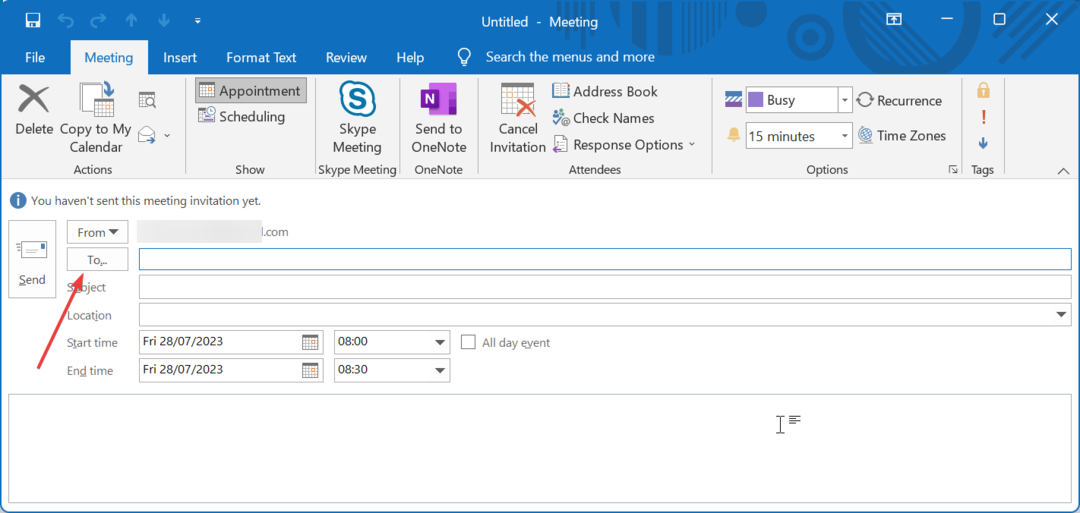
- Nato izberite prejemnike za Skp in kliknite Viri gumb. Če v Outlooku nimate njihovih e-poštnih naslovov, jih lahko vnesete ročno.

- Kliknite na v redu gumb.
- Na koncu sestavite podrobnosti sestanka na novi strani sestanka in kliknite Pošlji gumb.
Prva metoda za dodajanje Skp v vaše povabilo na sestanek je dodeljevanje virov udeležencem, kot je prikazano zgoraj. To zahteva, da imate obstoječi seznam e-poštnih sporočil, med katerimi lahko izbirate.
Ampak če ti ne more dodati teh e-poštnih sporočil v Outlook, če pa gre za e-poštni naslov zunanjega organa, ga lahko vnesete ročno.
- Kako ustvariti datoteko PST v Outlooku
- Kako ustvariti poenoten pogled mape »Prejeto« v Outlooku
- Kako omogočiti in uporabljati Copilot v Outlooku [Enostavni koraki]
- Kako dodati in pogledati GIF iz Outlookove e-pošte
2. Posredovanje vabila na koledar
- Zaženite Outlook in kliknite Novi predmeti spustni meni.
- Izberite Srečanje možnost.

- Zdaj izpolnite obvezna polja in v besedilno polje vnesite podrobnosti sestanka.
- Nato pritisnite Ctrl tipka + S da shranite povabilo.
- Od tu kliknite Koledar ikono v levem podoknu v Outlooku.
- Povlecite novo ustvarjeno povabilo v Pošta ikono v levem podoknu.

- Nazadnje v polje Skp vnesite podrobnosti o prejemnikih in pošljite povabilo kot besedilo.
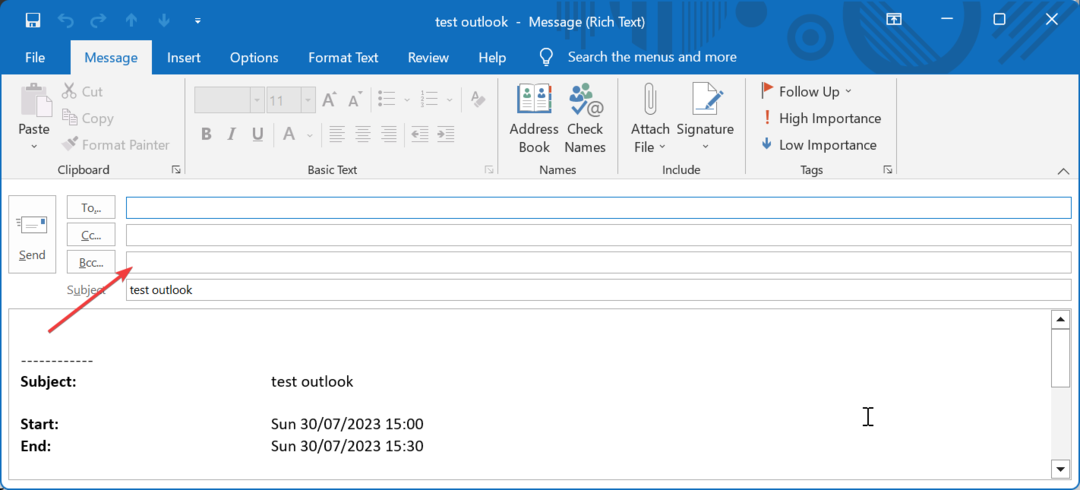
Druga možnost za dodajanje Bcc e-poštnim povabilom v Outlooku je, da ustvarite srečanje in ga shranite v koledar, preden ga posredujete udeležencem.
V tem primeru bodo prejemniki e-pošte prejeli povabilo kot besedilo in se ne bodo mogli odzvati tako kot na običajno povabilo na sestanek.
Glede povabil imamo uporaben vodnik, kako pošljite povabilo večkrat v Outlooku, tako da vam lahko zagotovi koristne informacije.
3. Uporaba možnosti datoteke iCAL
- Zaženite Outlook in kliknite Novi predmeti spustni meni.
- Izberite Srečanje možnost.

- Vnesite podrobnosti svojega sestanka.
- Zdaj kliknite na Naprej ikono pod skupino dejanj in izberite Posreduj kot iCalendar. To bo odprlo novo poštno stran s pripetim sestankom v formatu iCalendar.
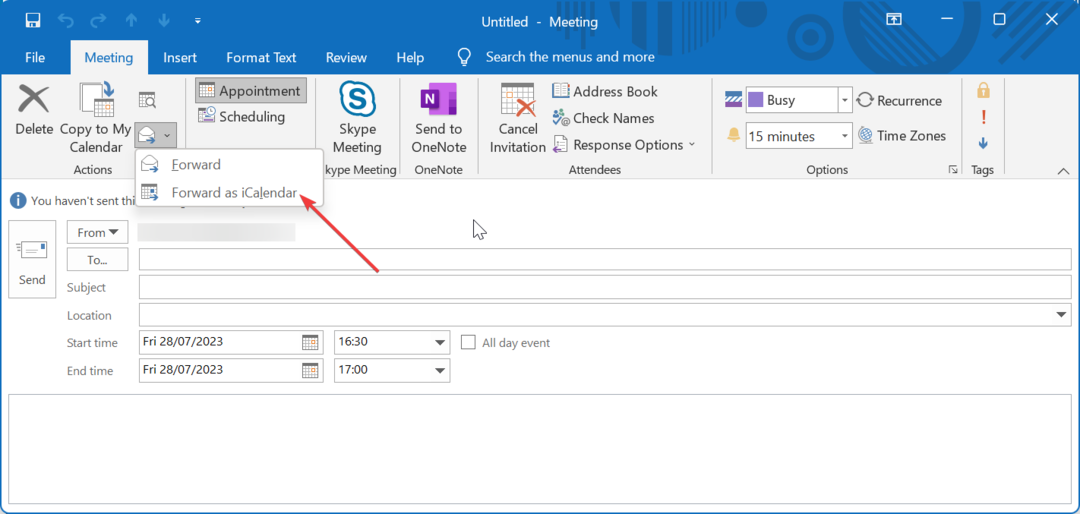
- Na koncu vnesite e-poštne naslove prejemnikov v polje Skp in pošljite pošto.
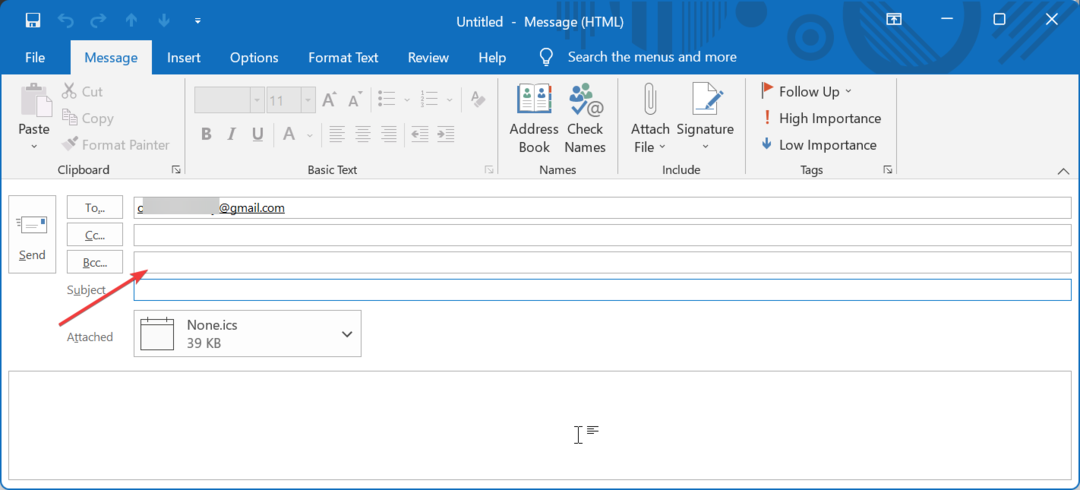
S tem bo e-poštno sporočilo posredovano vsakemu od prejemnikov brez prikaza e-poštnih naslovov drugih.
Edina težava pri tej možnosti je, da ljudje, ki ste jim poslali to povabilo, ne bodo mogli videti nobenih posodobitev razporeda sestankov, tako kot če bi poslali posnetek zaslona. Prav tako ne boste mogli slediti povabilu, da bi vedeli, ali se bodo udeležili.
Za razliko od običajnih e-poštnih sporočil polje Skp običajno ni na voljo, ko pošiljate povabila na sestanek v Outlooku. Lahko pa uporabite nekaj rešitev, kot je dodajanje povabljencev kot virov in posredovanje povabila koledarja.
V tem vodniku po korakih smo podrobno razložili, kako se tega lotiti, eden od njih pa bi vam moral pomagati dodati Skp povabilu na sestanek v Outlooku.
Če želite izvedeti več o sestankih, si oglejte naš vodnik o tem, kako posodobite srečanje Outlook, ne da bi poslali sporočilo o posodobitvi.
Za zaključek, če vaš Outlookov nabiralnik se ne posodablja, preverite naš podroben vodnik, da to popravite.


